当前位置>
系统教程>
Win11怎么关闭护眼模式-Win11关闭护眼模式方法教学
Win11怎么关闭护眼模式-Win11关闭护眼模式方法教学
Win11怎么关闭护眼模式?如果我们在使用电脑的时候开启护眼模式来使用的话,那么电脑的屏幕画面显示的效果就会变得有点偏黄。因此就有用户想要关闭护眼模式,而这时候却不知道到哪里去关闭,那么今天一起看看关闭的具体步骤吧。
Win11关闭护眼模式方法教学
1. 点击桌面左下角的开始菜单,选择“设置”。
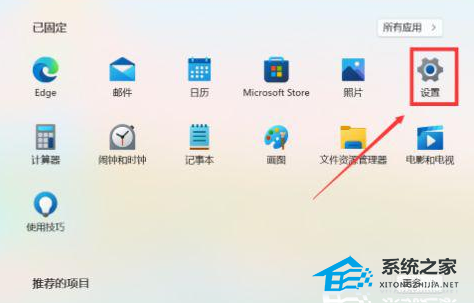
2. 点击左侧的“系统”后再点击右侧的“显示”。
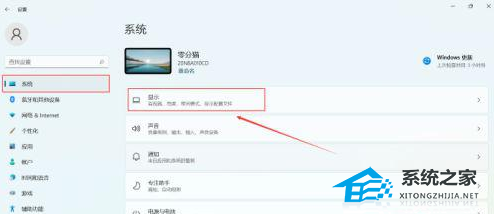
3. 点击“夜间模式”,选择右边按钮”关掉“即可 。

以上就是系统之家小编为你带来的关于“Win11怎么关闭护眼模式-Win11关闭护眼模式方法教学”的全部内容了,希望可以解决你的问题,感谢您的阅读,更多精彩内容请关注系统之家官网。